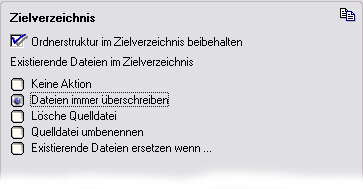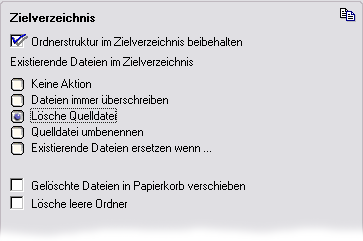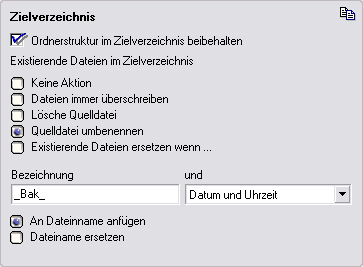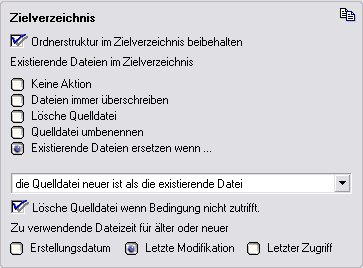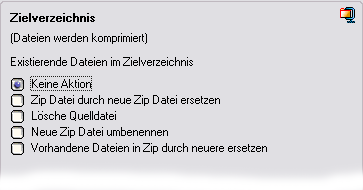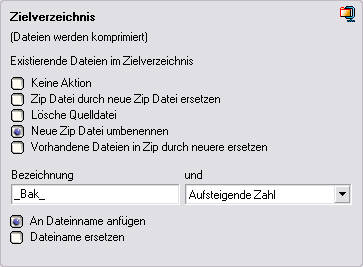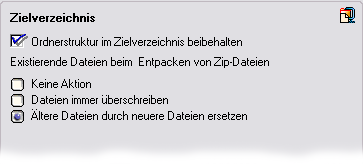FileMove Professional 2.5
FileMove Pro Hilfe >
Bearbeitungsfenster >
Zielverzeichnis
Bearbeitungsfenster für Aufträge - Zielverzeichnis
Dieser Abschnitt behandelt das Verhalten des Programms wenn im
Zielverzeichnis schon gleichnamige Dateien vorhanden sein sollten.
Wenn die Ordnerstruktur beibehalten werden
soll, dann werden die gefundenen Dateien in derselben Ordnerstruktur im
Zielverzeichnis abgelegt. Wird die Ordnerstruktur
nicht beibehalten, dann werden alle gefundenen Dateien, auch wenn Sie
komprimiert werden, ins Zielverzeichnis kopiert oder verschoben. Sollten
in diesem Falle gleichnamige Dateien vorhanden sein dann gelten die
Einstellungen für existierende Dateien.
Dieses Kästchen ist deaktiviert wenn die Dateien komprimiert werden
sollen. Im Bereich Kompression können Sie dann angeben ob die
Ordnerstruktur in der Zip-Datei
beibehalten werden soll.
Wurden durch Ein- oder Ausschliessen der weiter oben genannten
Suchoptionen Dateien gefunden werden diese in das Zielverzeichnis kopiert
oder verschoben. Die Einstellung für existierende Dateien ist unsichtbar
wenn der Modus 'Dateien löschen' ausgewählt ist. Diese Aktionen beziehen
sich auf den Fall dass im Zielverzeichnis schon Dateien mit dem gleichen
Namen vorhanden sind.

Keine Aktion
Die gefundenen Dateien werden nicht verschoben oder kopiert wenn eine
gleichnamige Datei im Zielverzeichnis oder in einem Unterordner vorhanden
ist.
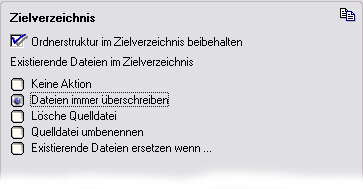
Dateien immer überschreiben
Die im Zielverzeichnis
befindlichen gleichnamigen Dateien werden durch die aus dem
Quellverzeichnis kopierten oder verschobenen Dateien überschrieben.
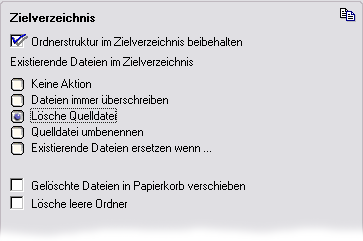
Lösche Quelldatei
Die Datei im
Quellverzeichnis wird gelöscht. Ist diese Option ausgewählt, erscheinen
zwei Checkboxen die erlauben anzugeben wie mit den zu löschenden
Dateien verfahren werden soll.
In Papierkorb verschieben
Verschiebt die Quelldatei in den Papierkorb. Sie ist dadurch immer
noch im Windows Papierkorb vorhanden. Die Datei wird von Windows gelöscht,
wenn der Papierkorb voll ist oder er geleert wird. Eine solchermassen
gelöschte Datei lässt sich wiederherstellen. Dateien die nicht in den
Papierkorb verschoben werden sind unwiderruflich verloren.
Lösche leere Ordner
Nachdem die Quelldatei gelöscht oder in den Papierkorb verschoben
wurde, überprüft das Programm ob der Ordner in der sich die Datei
befunden hatte leer ist und löscht ihn. Dies gilt nicht für bereits
leere Ordner in denen nichts gefunden wurde.
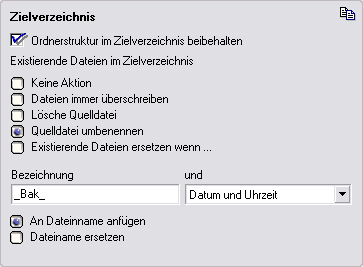
Quelldatei umbenennen
Ist diese Option
ausgewählt wird die im Zielverzeichnis neu hinzukommende Datei
umbenannt. Die Bezeichnung und die Kennung wird dem
ursprünglichen Dateinamen hinzugefügt oder ersetzt sie.
Bezeichnung und Kennung
Erlaubt sind alle gängigen Zeichen für Dateinamen. Ist dieses Feld
leer wird nur die Kennung benutzt.
Das Klappmenü erlaubt es der Datei eine eindeutige Kennung zu
geben. Die aufsteigende Zahl wird hoch gezählt. Sind Datum und Uhrzeit
angegeben und die Aktion geschieht in derselben Sekunde wird
zusätzlich eine aufsteigende Zahl angegeben. Die Globale BenutzerID
ist eine von Windows generierte Zeichenfolge zur eindeutigen
Identifikation. Sollten zum Beispiel drei verschiedene Dateien mit dem
Namen 'log.txt' im Zielverzeichnis hinzugefügt werden und ist diese
Datei schon vorhanden, dann werden diese neu hinzugefügten Dateien im
obigen Beispiel in 'log_1.txt', 'log_2.txt' und 'log_3.txt' umbenannt.
An Dateiname anfügen
Die Bezeichnung und die Kennung werden an den Dateinamen angehängt. Wenn
nur die Kennung angehängt werden soll, dann kann das Feld Bezeichnung leer
sein.
Dateiname ersetzen
Diese Auswahl ersetzt den ganzen Dateinamen mit der Bezeichnung und der
Kennung. Für jede existierende Datei wird eine neue Kennung vergeben
während der Dateiname gleich bleibt.
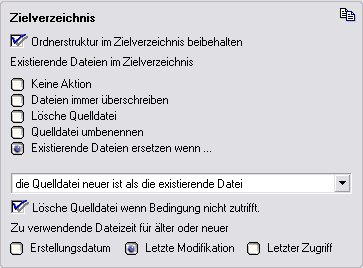
Existierende Dateien ersetzen wenn ...
Die im Zielverzeichnis
befindlichen gleichnamigen Dateien werden überschrieben wenn die
Bedingung des im Klappmenu ausgewählten Eintrages zutrifft.

Lösche Quelldatei wenn Bedingung nicht zutrifft
Im Falle des Nichtzutreffens der ausgewählten Bedingung im Klappmenu kann
angegeben werden ob die Quelldatei gelöscht werden soll.
Zu verwendende Dateizeit für älter und neuer
Die Bedingungen im Klappmenu korrespondieren mit der hier gemachten
Auswahl. Als Dateizeit kann das Erstellungsdatum, die letzte Modifikation
oder der letzte Zugriff gelten.
Erstellungsdatum
Das Erstellungsdatum ist die Zeit in der die Datei erstellt wurde. Eine
kopierte Datei hat zum Beispiel das Erstellungsdatum des Kopierens und
unterschiedet sich vom Original.
Letzte Modifikation
Dies ist die Zeit in der die Datei das letzte mal modifiziert wurde.
Letzter Zugriff
Beinhaltet die Zeit in der das letzte mal auf die Datei zugegriffen wurde.
Wenn zum Beispiel die Dateieigenschaften mit der rechten Maustaste
aufgerufen wurde wird dies Zeit gespeichert.
Benutzen Sie das Programm
FilerMate
von SDW Software um die Datei- und Verzeichnisattribute von Testdateien zu ändern.
Diese Ansicht verändert sich wenn die Box für die Kompression aktiviert
wurde.
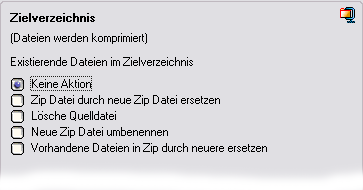
Keine Aktion
Die gefundenen Dateien
werden nicht verschoben oder kopiert und komprimiert.
Zip Datei durch neue Zip-Datei ersetzen
Die im Zielverzeichnis
befindlichen gleichnamigen Dateien werden überschrieben.
Lösche Quelldatei
Verschiebt die Quelldatei in den Papierkorb. Sie ist dadurch immer
noch im Windows Papierkorb vorhanden. Die Datei wird von Windows gelöscht,
wenn der Papierkorb voll ist oder er geleert wird. Eine solchermassen
gelöschte Datei lässt sich wiederherstellen. Dateien die nicht in den
Papierkorb verschoben werden sind unwiderruflich verloren.
Lösche leere Ordner
Nachdem die Quelldatei gelöscht oder in den Papierkorb verschoben
wurde, überprüft das Programm ob der Ordner in der sich die Datei
befunden hatte leer ist und löscht ihn. Dies gilt nicht für bereits
leere Ordner in denen nichts gefunden wurde.
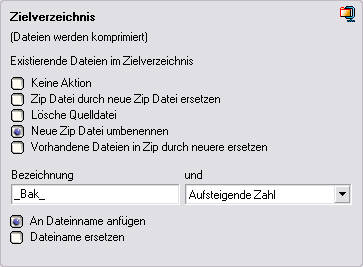
Neue Zip-Datei umbenennen
Ist diese Option
ausgewählt wird die im Zielverzeichnis neu hinzukommende Datei
umbenannt. Die optionale Bezeichnung und die Kennung wird dem
ursprünglichen Dateinamen hinzugefügt.
Bezeichnung und Kennung
Erlaubt sind alle gängigen Zeichen für Dateinamen. Ist dieses Feld
leer wird nur die Kennung benutzt.
Das Klappmenü erlaubt es der Datei eine eindeutige Kennung zu
geben. Die aufsteigende Zahl wird hoch gezählt. Sind Datum und Uhrzeit
angegeben und die Aktion geschieht in derselben Sekunde wird
zusätzlich eine aufsteigende Zahl angegeben. Die Globale BenutzerID
ist eine von Windows generierte Zeichenfolge zur eindeutigen
Identifikation. Wird eine Zip-Datei erstellt die einen ganzen
Verzeichnisbaum enthält dann hat sie denselben Namen wie der Auftrag
selbst. Sollte diese Datei im Zielverzeichnis schon vorhanden sein
dann wird die optionale Bezeichnung und die Kennung dem Namen
hinzugefügt.
Vorhandene Dateien in Zip durch neuere ersetzen
Die im Zielverzeichnis
befindliche Zip-Datei wird auf ihren Inhalt überprüft und die gleichnamigen Dateien
darin werden überschrieben wenn sie älter
sind als diejenigen die abgelegt werden sollen.
Dekomprimierte
Dateien im Zielverzeichnis
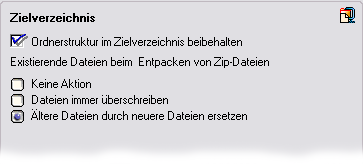
Ordnerstruktur im Zielverzeichnis beibehalten
Zip Dateien werden in der selben Ordnerstruktur entpackt wie sie im
Zielverzeichnis gefunden wurden.
Keine Aktion
Wenn beim entpacken schon Dateien im Zielverzeichnis vorhanden sind
werden diese nicht überschrieben.
Dateien immer überschreiben
Im Zielverzeichnis vorhandene Dateien werden immer überschrieben.
Ältere Dateien durch neuere Dateien ersetzen
Es werden beim entpacken nur ältere Dateien ersetzt.
|